Unity Organizations(組織)の作り方(2020/1/8時点)
最初に注意しておくべき点
組織を作ったアカウントが組織を抜ける = 組織解体。
組織を作るアカウントは重要です。
組織を管理するアカウントを別で作るか、絶対に権限が変わらない人のアカウントを使うのがベストプラクティスだと思います。
組織を作るアカウントでサインイン
Unity IDでログインする。(アカウントない場合は作りましょう。)

ログインすると自動でマイアカウント設定のページへ飛びます。
表示されたら**[組織]**をクリック。

実はデフォルトで組織は作られています。
何も設定せず作ったUnityのプロジェクトはこのデフォルトの組織に分類される様です。
自分のアカウントが所属している組織のプロジェクトは左側の**[組織]から見れるので気になる方は確認してみましょう。
今回は新しく作りますので[新しく追加]**をクリック。
以下の様な画面が出る筈。
(1)組織名を記入して
(※組織名は一意な名称でなければなりません。)
(2)業種を選択しましょう。今回はゲームを選択。
(3)記入したら**[作成]**をクリック。
これで組織は作成完了です。(組織名がかぶっていたので名前変更しました。_(┐「ε:)

組織の名前か右側の歯車ボタンを押すとその組織の各種情報の確認や設定が行えます。
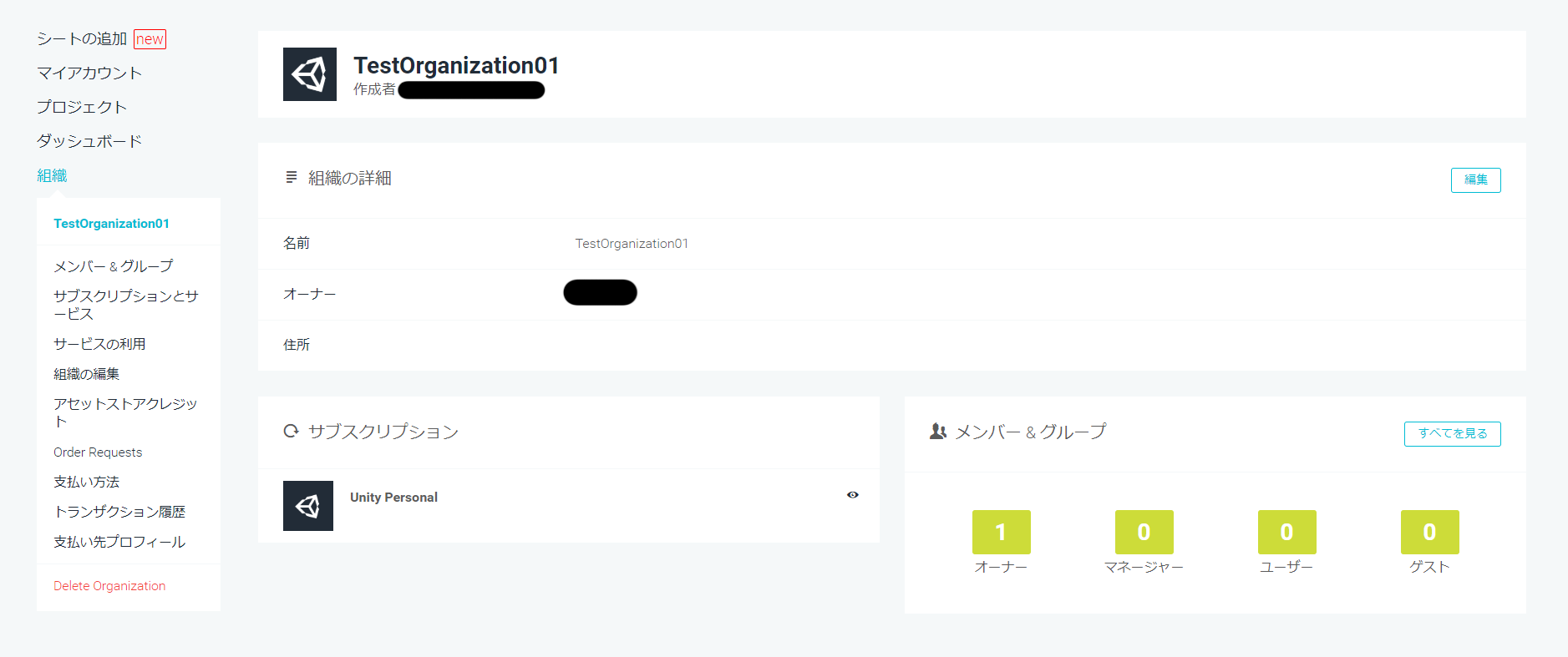
これで組織が作れました。
次の記事ではUnity Teams Advancedの登録方法やCloud Buildの設定方法を記事にしていきます。

